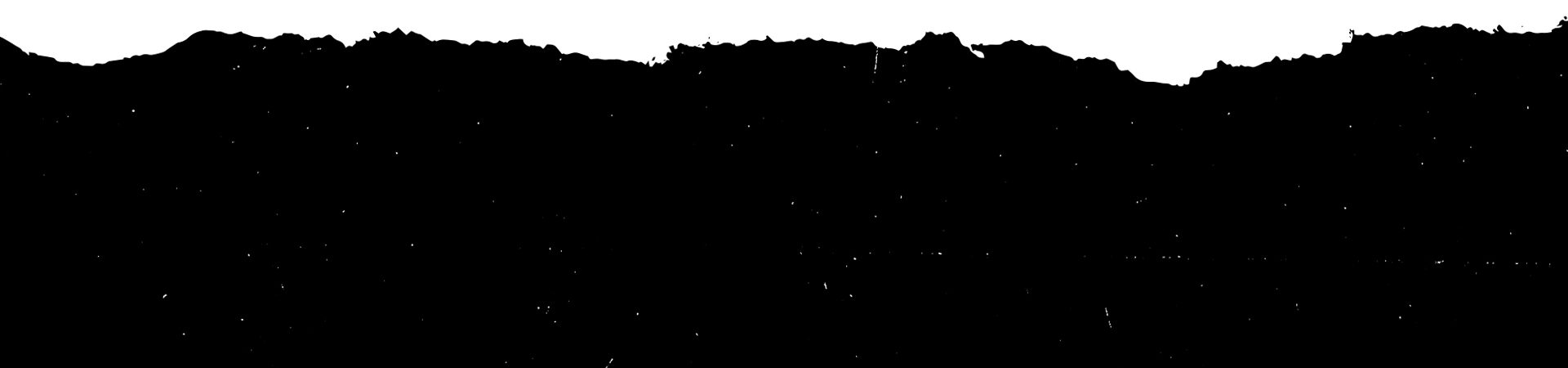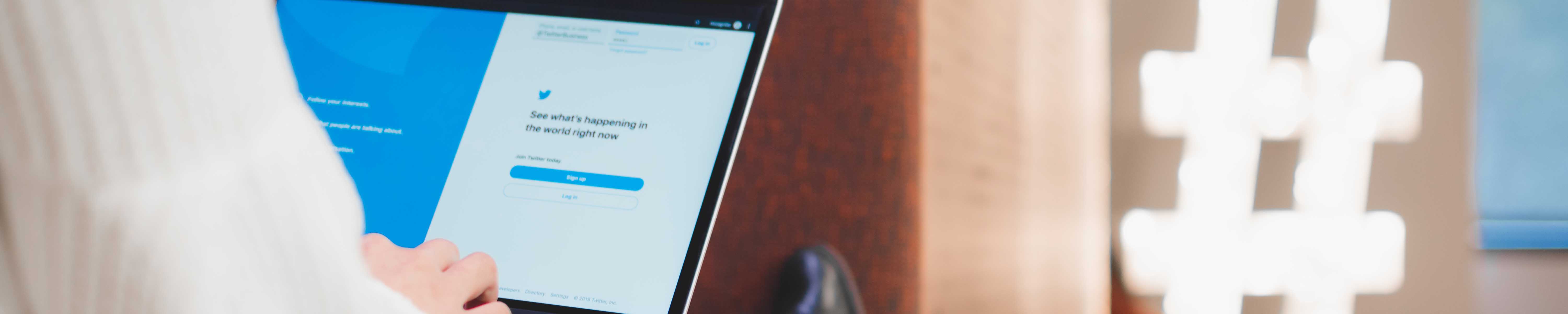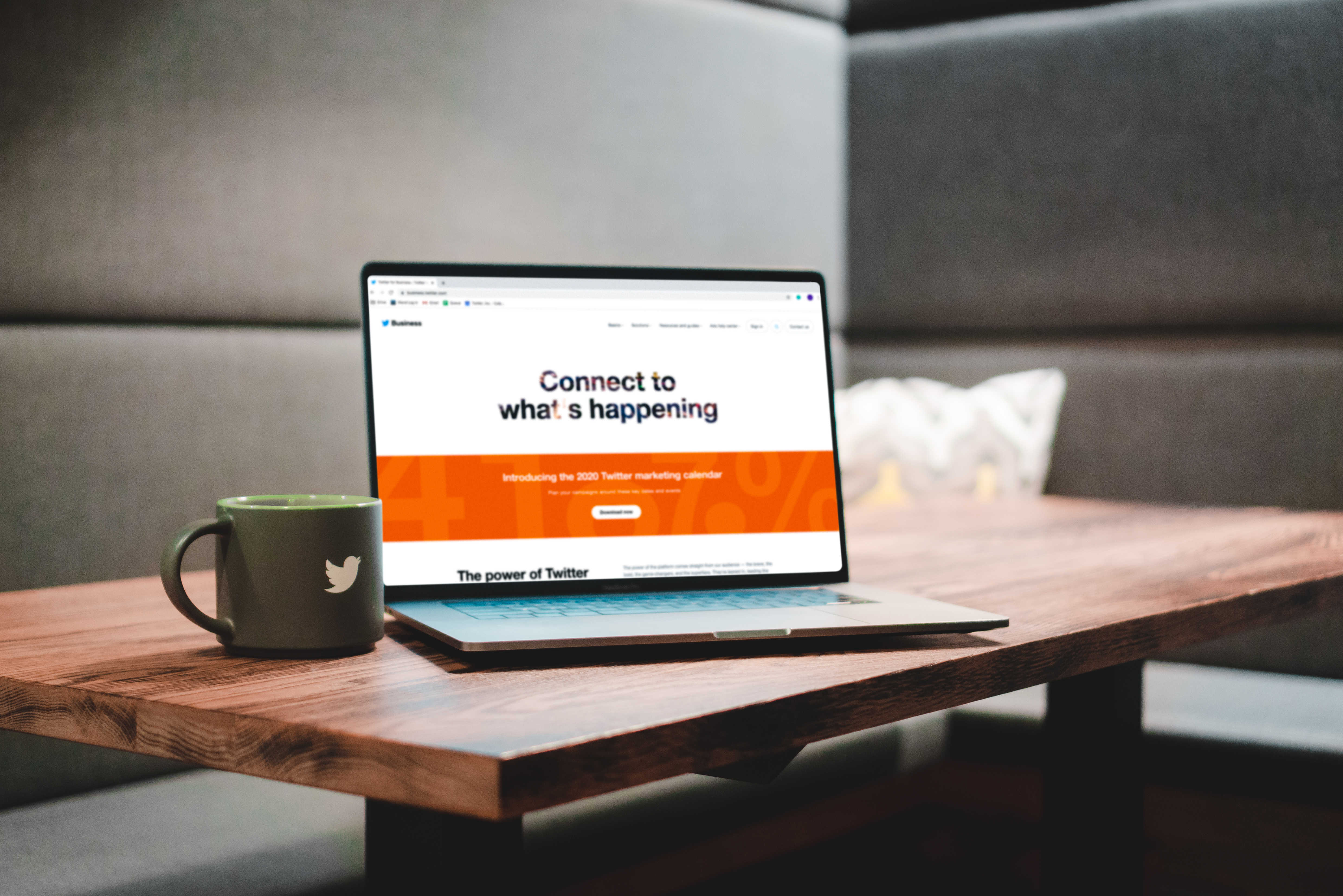Creador de Posts
Cómo dedicar menos tiempo a componer posts y más tiempo a desarrollar tu marca

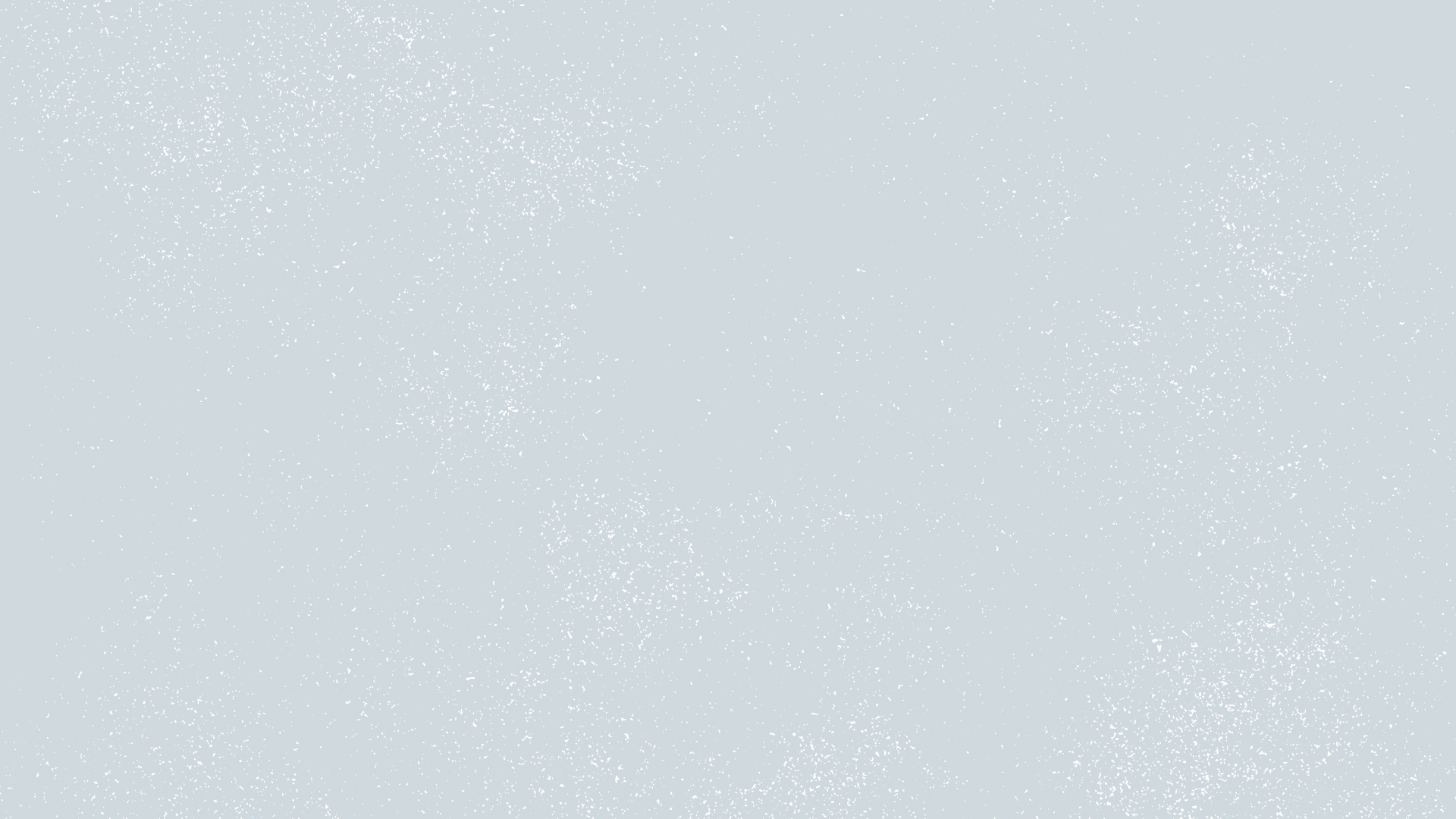
El post es el componente básico de cualquier campaña de X Ads.
El Creador de posts te ofrece una manera rápida, sencilla y ágil de crear, duplicar y editar tus posts. Podrás crear un post entero, de principio a fin, en un mismo espacio para reducir la complejidad y ahorrar tiempo, lo que te dará más disponibilidad para dedicarte a otras tareas.
Funciones principales del Creador de Posts
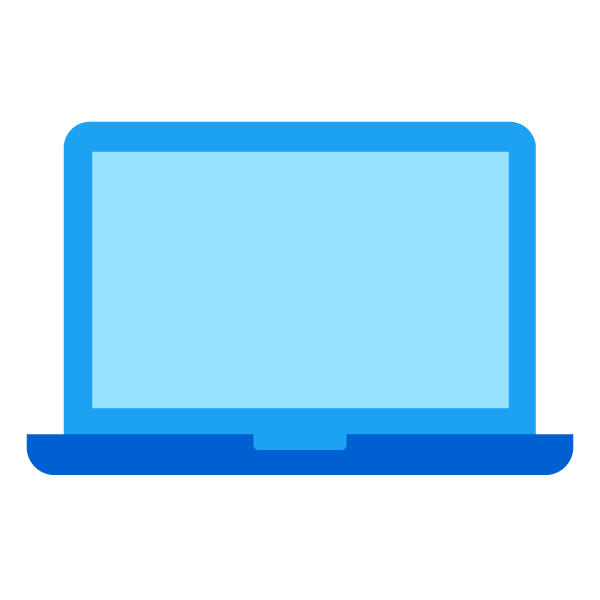
Todo en un solo lugar
El Creador de posts elimina la necesidad de cargar y crear aspectos modulares de un post en diversas secciones del Administrador de anuncios.
Puedes introducir el texto de tu post, cargar o seleccionar el contenido multimedia que desees usar, y conferir al post la funcionalidad para sitios web o apps en un único formulario intuitivo.

Vistas previas en tiempo real
Cada vez que seleccionas algún componente y haces algún cambio, puedes obtener una vista previa en tiempo real de cómo se mostrará tu post en las diversas superficies de nuestra plataforma: Cronología, Búsqueda y Perfiles.
Al incorporar esta vista previa en tu experiencia de creación de posts, podrás asegurarte fácilmente de que tus posts se vean perfectos antes de twittear o programar tu contenido.
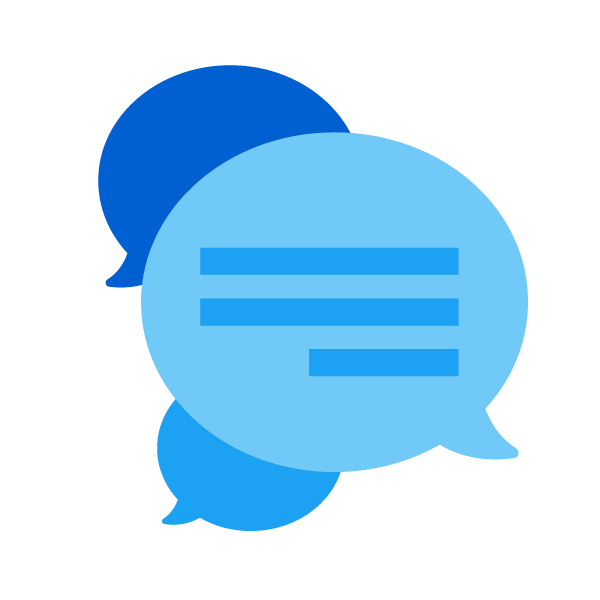
Duplicación de posts
Crear varias combinaciones de tus posts nunca fue tan sencillo. Puedes duplicar cualquier post existente y hacer los cambios necesarios para actualizar o renovar tu contenido.
También puedes editar ciertos componentes de los posts publicados y trasladar dichos cambios inmediatamente a cualquier lugar donde tus posts estén publicados.
¿Cómo se usa el Creador de Posts?
Sigue estos pasos para usar el Creador de posts:
1. Primero, tienes la posibilidad de asignar un nombre a tu anuncio. Este nombre no será visible para tus clientes y servirá como herramienta para administrar tus creatividades y campañas. Puedes usar hasta 80 caracteres en el nombre de tu anuncio. Obtén más información sobre los nombres de los anuncios.

2. A continuación, se te pedirá que escribas el texto del post.
En algunos casos, es posible que quieras tener el control de las conversaciones que mantienes en X y decidir quiénes pueden responder a tus posts y unirse a la conversación. Puedes seleccionar estas opciones a través del menú desplegable que encontrarás debajo del cuadro de texto del post. Obtén más información sobre la configuración de las conversaciones.
El resto del flujo de trabajo se determina según el formato seleccionado del post: "Una sola foto o video" o "Carrusel". Obtén más información sobre los carruseles.
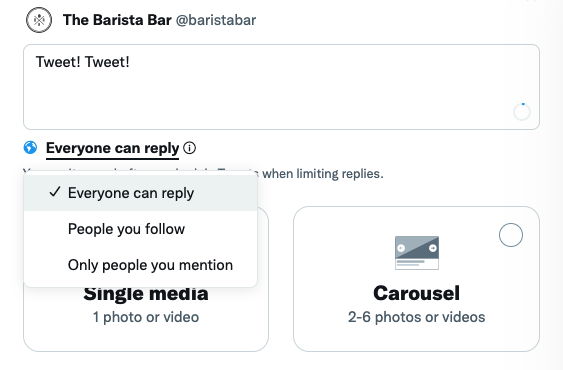
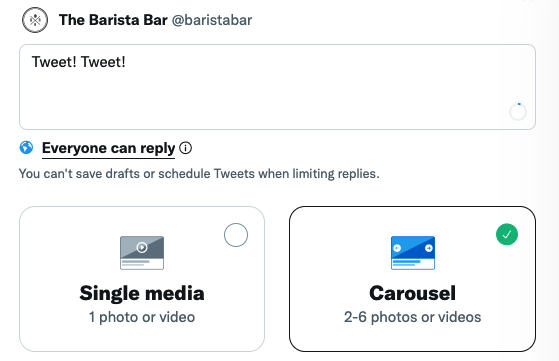
3. Selecciona en qué formato quieres que se muestre tu contenido multimedia para acercar a los usuarios de X a tus objetivos de marketing.
Puedes optar por motivar a los usuarios para que interactúen con tu sitio web o tu app, o simplemente incluir tu imagen o video sin agregar ninguna otra funcionalidad. Ten en cuenta que, en el caso de los carruseles, debes elegir un destino de sitio web o app.
#ConsejoAvanzado: Para obtener los mejores resultados, elige Funcionalidad para sitios web en el caso de las campañas de tráfico en el sitio web, y Funcionalidad para apps en el caso de las campañas de descargas de la app y de reinteracciones con apps. Estos formatos también se pueden usar en los posts orgánicos.
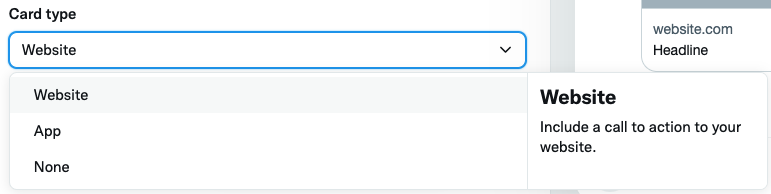
4. A continuación, se te pedirá que subas tus creatividades, ya sean fotos, videos o GIF, o bien que selecciones alguna de Media Studio que quieras usar en tu post.
En el caso de los carruseles, debes subir al menos 2 elementos.
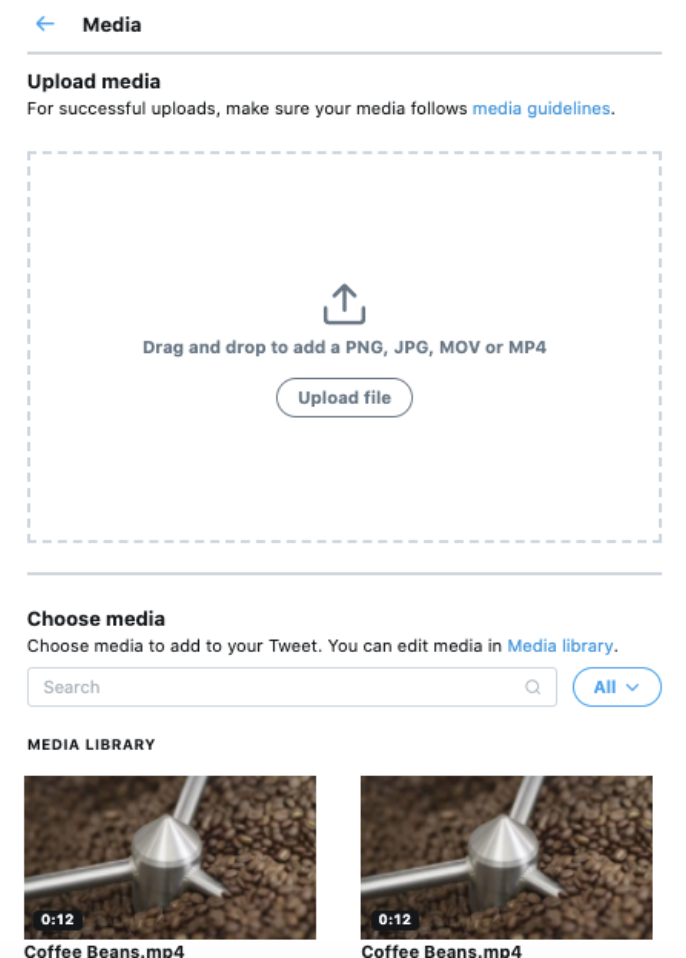
5. Se te pedirá que rellenes los campos obligatorios según la funcionalidad que elijas.
En el caso de la funcionalidad para sitios web (se muestra a la derecha), debes añadir un título y la URL del sitio web.
En el caso de la funcionalidad para apps, debes elegir un llamado a la acción (puede ser "Descargar", "Jugar", "Comprar", "Reservar", "Conectar", "Pedir" o "Abrir"), una tienda de apps principal (elige de la lista de ubicaciones) y la plataforma (iOS o Android).
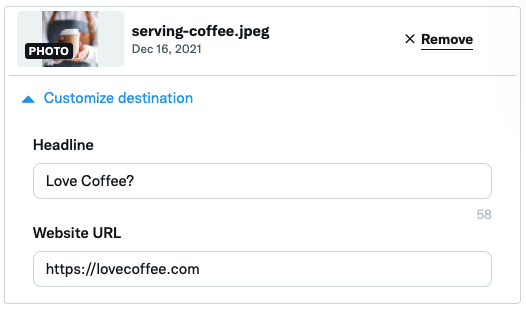
6. ¡Terminaste! Ya puedes publicar tu post, guardarlo como borrador, programarlo o crear un duplicado. Ten en cuenta que los posts que usan configuración de conversaciones no se pueden guardar como borradores ni programar.
Repite los pasos anteriores para crear más posts.
¿Tienes preguntas? Visita nuestro Centro de Ayuda.
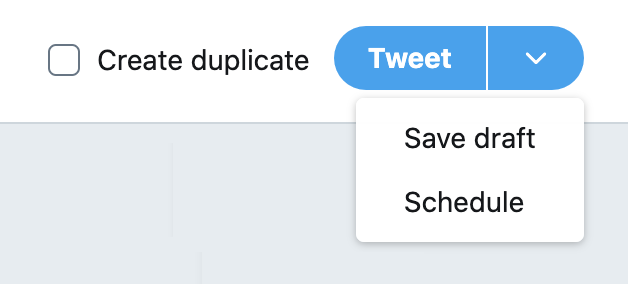
¿Cómo se edita en el Creador de posts?
En algunos casos, es posible que tengas que hacer cambios en un post que ya está publicado. Permitimos editar los siguientes componentes del post:
- Nombre del anuncio
- Elementos multimedia, con ciertas restricciones. No puedes cambiar:
- El tipo de contenido multimedia (por ejemplo, cambiar una imagen por un video)
- El número de elementos multimedia utilizados
- La relación de aspecto de tus elementos multimedia
- El orden de los elementos multimedia en un carrusel
- Los componentes de la funcionalidad para sitios web, por ejemplo:
- Título
- URL de destino
Cómo se hacen esos cambios:
1. Ve a la pestaña posts. Busca el post en el que quieres hacer cambios y selecciona "Editar".
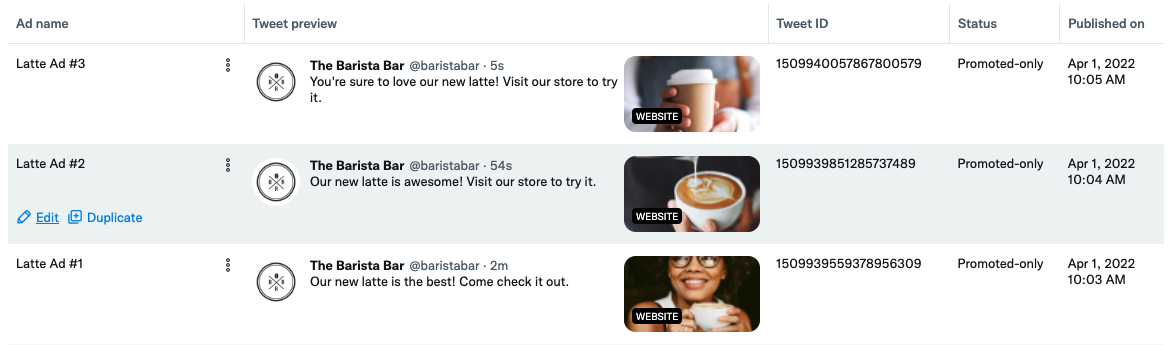
2. Se te dirigirá automáticamente al Creador de posts, donde se podrán editar diversos componentes del post que seleccionaste. Haz todos los cambios que quieras y selecciona "Guardar". Los cambios que hiciste se aplicarán instantáneamente donde sea que esté tu post.
¿Tienes preguntas? Visita nuestro Centro de Ayuda.
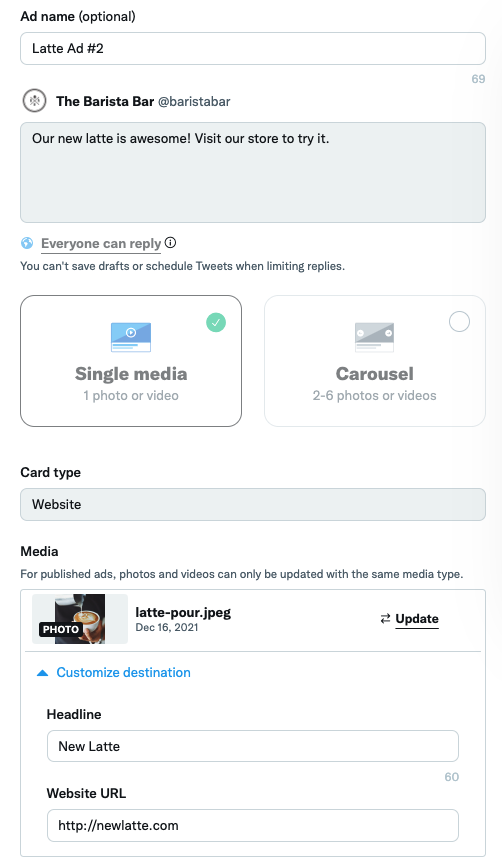
Publica anuncios en X